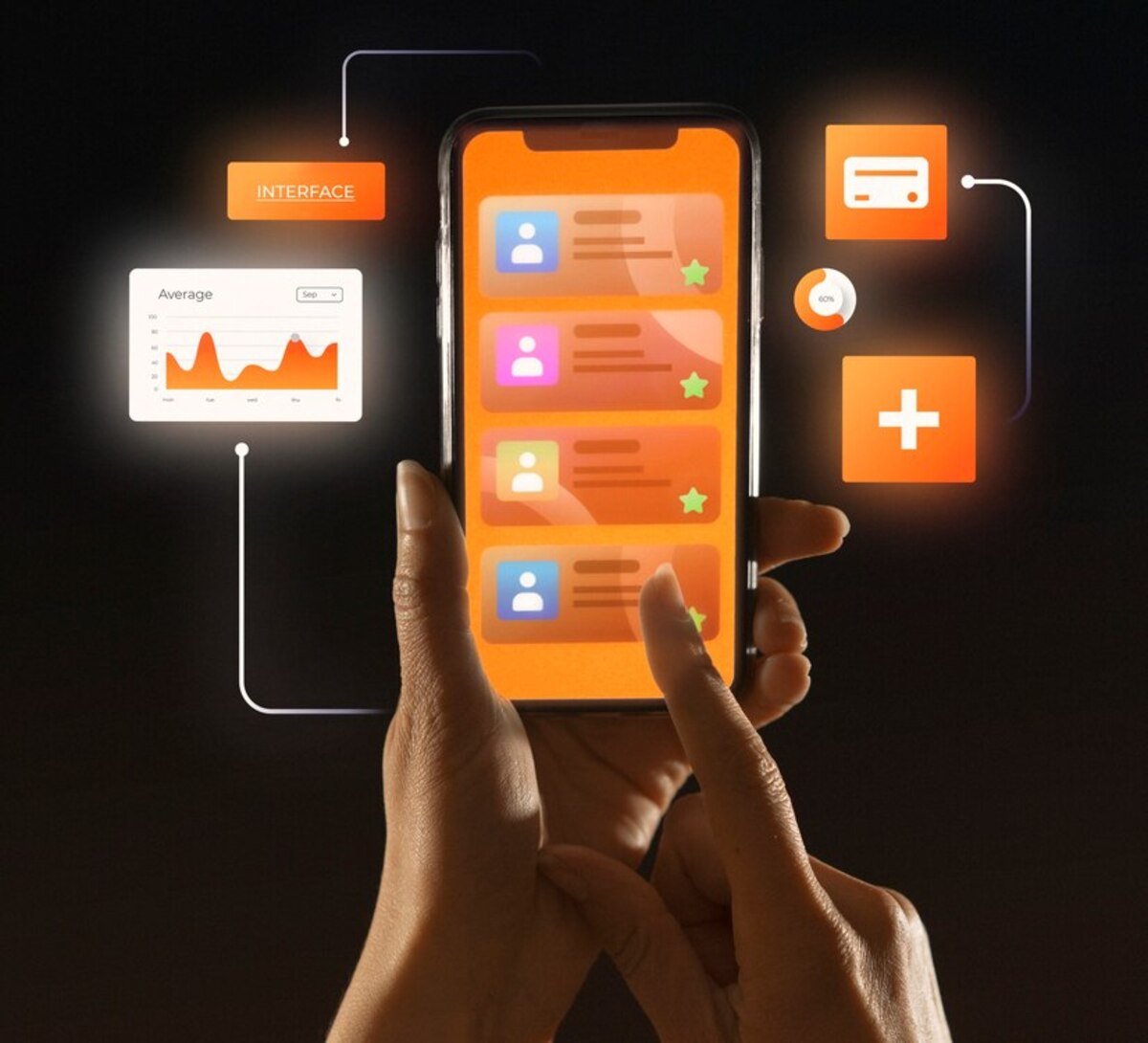WordPressサイトのデザインにおいて、フォント設定は見た目の印象だけでなく、ユーザー体験や表示パフォーマンスにも大きな影響を与える重要な要素です。
本記事では、WordPressサイトのフォント設定に関する基礎知識から実践的なテクニックまで、体系的に解説します。
2025年の最新トレンドとベストプラクティスを踏まえながら、デザイン性と読みやすさを両立する具体的な設定手順をご紹介します。さらに、パフォーマンスを考慮した最適化手法や、実際のケーススタディを通じて、現場で即活用できる実践的なノウハウをお伝えします。
この記事で分かること
- WordPressのフォント設定における基礎知識と最新のトレンド
- サイトの目的に合わせた効果的なフォント選定とカスタマイズ方法
- パフォーマンスを最適化しながら魅力的なタイポグラフィを実現する具体的な手順
- デバイス特性を考慮したレスポンシブ対応の実践テクニック
- 実際のケーススタディを通じた具体的な設定例と応用方法
この記事を読んでほしい人
- WordPressサイトのデザインを担当するWeb制作者やデザイナー
- フォント設定の最適化でサイトのUXを改善したいWebサイト運営者
- タイポグラフィの基礎から実践まで体系的に学びたい方
- パフォーマンスを考慮した効果的なフォント設定を模索している方
- デザイン性と機能性を両立させたWordPressサイトを目指す方
- 最新のWebフォントトレンドを取り入れたい制作者
WordPressのフォント設定の基礎知識

WordPressサイトのフォント設定は、ユーザー体験とブランドイメージを形作る重要な要素です。
適切なフォント設定は、サイトの可読性を高め、訪問者の滞在時間を延ばし、最終的にはコンバージョン率の向上にも貢献します。ここでは、フォント設定の基礎となる重要な知識を解説していきます。
フォント設定が重要な理由
フォント設定は、Webサイトのユーザー体験に直接的な影響を与える重要な要素です。適切なフォント設定により、以下のような効果が期待できます。
第一に、ブランドイメージの確立と統一性の維持が可能になります。企業のトーンや価値観をフォントを通じて視覚的に表現することで、訪問者に一貫したブランドメッセージを伝えることができます。
また、情報の階層性を明確に表現できることも重要な利点です。見出しと本文で異なるフォントを使用することで、コンテンツの構造を視覚的に理解しやすくなります。
さらに、適切なフォント設定は読者の疲労を軽減し、長時間の閲覧でも快適な読書体験を提供します。これは特に記事中心のメディアサイトやブログにとって重要な要素となります。
加えて、フォント設定はモバイル対応においても重要な役割を果たします。スマートフォンやタブレットなど、様々な画面サイズで最適な表示を実現するためには、デバイスに応じた適切なフォント設定が不可欠です。
フォントの種類と特徴
WordPressで使用できるフォントは、大きく分けて以下のカテゴリーに分類されます。
セリフ体(明朝体)は、文字の端に装飾(ウロコ)があるフォントです。主に本文での使用に適しており、長文を読む際の可読性に優れています。日本語では「游明朝」や「ヒラギノ明朝」などが代表的です。
サンセリフ体(ゴシック体)は、装飾のないすっきりとした印象のフォントです。画面での表示に適しており、見出しやショートコピーでの使用に効果的です。「游ゴシック」や「ヒラギノ角ゴ」などが一般的に使用されています。
システムフォントは、ユーザーのデバイスにデフォルトでインストールされているフォントです。表示の安定性が高く、読み込み速度への影響も少ないという利点があります。
Webフォントは、外部から読み込むフォントで、デザインの自由度が高いのが特徴です。Google FontsやAdobe Fontsなどのサービスを通じて、多様なフォントを利用できます。
カスタムフォントは、独自にサーバーにホスティングするフォントです。ブランドオリジナルのフォントを使用する場合などに採用されます。ただし、適切な最適化が必要です。
各フォントタイプには、それぞれ特徴と最適な用途があります。サイトの目的や要件に応じて、適切なフォントを選択することが重要です。
Webフォントと従来型フォントの違い
Webフォントと従来型フォントには、利用方法や特性に大きな違いがあります。それぞれの特徴を理解することで、より効果的なフォント選択が可能になります。
Webフォントは、サーバーから動的に読み込まれるフォントです。Google FontsやAdobe Fontsなどのサービスを利用することで、デザインの幅が大きく広がります。また、すべての訪問者に同じフォントを表示できるため、デザインの一貫性を保ちやすいという利点があります。
一方、従来型フォントは、ユーザーのデバイスにプリインストールされているシステムフォントを使用します。読み込み速度が速く、表示の安定性が高いのが特徴です。ただし、デバイスやOSによって利用可能なフォントが異なるため、フォントファミリーの指定には十分な注意が必要です。
2025年現在、Webフォントの利用が主流となっていますが、パフォーマンスとのバランスを考慮することが重要です。特に日本語フォントは、ファイルサイズが大きくなりやすい傾向があります。
日本語フォントの特徴と選び方
日本語フォントは、漢字、ひらがな、カタカナなど、多数の文字を含むため、英語フォントとは異なる特徴と選定基準があります。
まず、日本語フォントは文字数が多いため、ファイルサイズが大きくなりがちです。そのため、パフォーマンスへの影響を考慮した選定が必要不可欠です。必要な文字のみを含むサブセットフォントの利用を検討することも有効です。
また、日本語フォントは、デバイスごとの表示の違いが顕著になることがあります。特にWindows環境とMac環境での表示差異には注意が必要です。フォントウェイトやレンダリングの違いを考慮し、複数環境でのテストを行うことをおすすめします。
さらに、日本語フォントは、和文と欧文が混在する場合の調和も重要なポイントです。和文フォントと欧文フォントの組み合わせによって、サイト全体の印象が大きく変わることがあります。目的に応じた適切な組み合わせを選択することが重要です。
効果的なフォント選定の基準と手法

フォント選定は、サイトのユーザー体験とブランドイメージを左右する重要な工程です。ここでは、効果的なフォント選定の基準と具体的な評価手法について解説します。デザインの美しさだけでなく、実用性とパフォーマンスを考慮した選定方法をご紹介します。
サイトの目的に合わせたフォント選び
フォント選定の第一歩は、サイトの目的と target audience を明確に理解することから始まります。業種や目的によって、適切なフォントの特徴は大きく異なります。
企業サイトの場合、信頼性や専門性を重視したフォント選びが重要です。セリフ体を使用することで、伝統と信頼感を演出できます。特に金融や法律関連のサイトでは、この傾向が顕著です。
メディアサイトでは、長時間の閲覧でも疲れにくい可読性の高いフォントが求められます。本文には游ゴシックやヒラギノ角ゴなど、画面での読みやすさに定評のあるフォントが適しています。
ECサイトの場合、商品情報の視認性と価格表示の明確さが重要です。商品名には太めのゴシック体、価格には視認性の高いサンセリフ体を使用するなど、情報の種類に応じた使い分けが効果的です。
また、ブランドガイドラインがある場合は、それに準拠したフォント選択が必要です。特に大企業のサイトでは、ブランドアイデンティティの統一性を保つことが重要です。
フォントの可読性と視認性の評価方法
フォントの可読性と視認性を評価する際は、以下の要素に着目して総合的に判断します。
まず、文字の大きさと行間のバランスを確認します。一般的な本文サイズは16pxから18pxが推奨され、行間は文字サイズの1.5倍から1.8倍程度が適切とされています。
文字間隔(カーニング)も重要な評価ポイントです。特に日本語フォントの場合、文字同士が詰まりすぎたり離れすぎたりしていないかを確認します。
また、異なる画面サイズでの表示確認も不可欠です。スマートフォンやタブレットなど、様々なデバイスで適切に表示されるかをテストします。特に小さな画面での可読性には注意が必要です。
さらに、背景色とのコントラスト比を確認します。WCAG(Web Content Accessibility Guidelines)では、テキストと背景のコントラスト比が4.5:1以上であることを推奨しています。
実際の評価では、以下のような具体的なチェックポイントを設定します:
- 異なる文字サイズでの可読性
- 様々な背景色での視認性
- 長文での読みやすさ
- デバイスごとの表示品質
- 高齢者や視覚障害者への配慮
これらの評価を通じて、実用的で使いやすいフォントを選定することができます。特にアクセシビリティの観点からの評価は、近年ますます重要性を増しています。
見出しと本文のフォントバランス
見出しと本文のフォントバランスは、情報の階層性を視覚的に表現し、コンテンツの読みやすさを大きく左右します。適切なバランスを実現するためには、以下の点に注意が必要です。
見出し(H1)は、ページ内で最も大きなフォントサイズを使用し、通常は本文の2倍程度のサイズを設定します。これにより、コンテンツの主題を明確に示すことができます。
下位の見出し(H2、H3)は、段階的にサイズを小さくしていきます。一般的な比率として、H2は本文の1.5倍、H3は1.2倍程度が推奨されます。この段階的な変化により、自然な情報の流れを作り出すことができます。
フォントウェイトも重要な要素です。見出しには太めのウェイト(600や700)を使用し、本文には標準的なウェイト(400や500)を使用することで、視覚的な区別を明確にします。
また、フォントファミリーの組み合わせにも注意が必要です。見出しにはサンセリフ体、本文にはセリフ体を使用するなど、異なるフォントファミリーを組み合わせることで、より豊かな表現が可能になります。
デバイス別の最適なフォントサイズ
現代のWebサイトでは、様々なデバイスでの閲覧に対応することが不可欠です。デバイスごとの特性を考慮したフォントサイズの設定が、ユーザー体験の向上につながります。
デスクトップPCでは、本文のフォントサイズは16px~18pxが標準とされています。画面からの視距離が比較的長いため、このサイズが最適とされています。
タブレットでは、デスクトップとほぼ同じサイズを維持しつつ、タッチ操作を考慮してリンクテキストの周辺に十分な余白を確保します。
スマートフォンでは、画面サイズの制約を考慮しながらも、可読性を損なわないよう注意が必要です。本文は14px~16px程度を基準とし、見出しは相対的に大きめのサイズを設定します。
また、メディアクエリを使用して、画面サイズに応じて動的にフォントサイズを調整することも効果的です。viewport幅に応じて徐々にサイズを変更することで、より自然な表示を実現できます。
WordPressでのフォント設定手順

WordPressでフォントを設定する方法は複数存在します。サイトの規模や要件に応じて、最適な設定方法を選択することが重要です。ここでは、基本的な設定からより高度なカスタマイズまで、段階的に解説していきます。
テーマカスタマイザーでの設定方法
WordPressのテーマカスタマイザーは、プログラミングの知識がなくてもフォント設定を変更できる便利な機能です。ただし、テーマによって設定できる項目は異なります。
まず、WordPress管理画面から「外観」→「カスタマイズ」を選択します。多くのテーマでは、「タイポグラフィ」や「フォント設定」といったセクションが用意されています。
テーマカスタマイザーでは、以下のような項目を設定できます:
- 見出しと本文のフォントファミリー
- フォントサイズ
- 行の高さ(行間)
- 文字間隔
- フォントの太さ(ウェイト)
特に初期設定では、以下の点に注意が必要です。
見出しフォントの設定では、H1からH6まで一括で設定できる場合と、個別に設定できる場合があります。サイトの階層構造に応じて、適切に設定を行います。
本文フォントの設定では、基本フォントを指定した後、必要に応じてフォントサイズや行間を調整します。モバイル表示も考慮しながら、最適な値を見つけることが重要です。
また、プレビュー機能を活用することで、設定変更の結果をリアルタイムで確認できます。実際の表示を確認しながら、微調整を行うことをおすすめします。
なお、テーマカスタマイザーでの設定には限界があることも理解しておく必要があります。より詳細なカスタマイズが必要な場合は、CSSによる設定や追加のプラグイン導入を検討します。
CSSによる詳細設定
CSSによるフォント設定は、より細かなカスタマイズを可能にします。WordPressの管理画面から「外観」→「テーマエディター」を選択するか、FTPクライアントを使用してstyle.cssファイルにアクセスします。
フォントファミリーの指定では、複数のフォントをフォールバックとして指定することが重要です。例えば、「font-family: “Noto Sans JP”, “Hiragino Sans”, “Hiragino Kaku Gothic ProN”, Meiryo, sans-serif;」のように、優先順位をつけて指定します。
フォントの読み込み制御も重要なポイントです。@font-faceルールを使用する際は、font-display: swapを指定することで、フォントの読み込み中でもテキストを表示することができます。これにより、ユーザー体験の向上が期待できます。
カスタムプロパティ(CSS変数)を活用することで、サイト全体のフォント設定を効率的に管理できます。:rootセレクタで基本となる値を定義し、必要に応じて上書きすることで、一貫性のある設定が可能になります。
メディアクエリと組み合わせることで、デバイスごとの最適化も実現できます。画面サイズに応じてフォントサイズや行間を動的に調整することで、より良いユーザー体験を提供できます。
また、特定の要素に対して個別のフォント設定を行う場合は、クラスやIDを使用して指定します。ただし、過度に細かい指定は保守性を低下させる可能性があるため、適切な粒度で設定を行うことが重要です。
セレクタの優先順位(詳細度)にも注意が必要です。不必要に詳細度の高いセレクタを使用すると、後の修正が困難になる可能性があります。可能な限りシンプルなセレクタを心がけましょう。
Google Fontsの導入手順
Google Fontsは、高品質なWebフォントを無料で利用できるサービスです。WordPressサイトへの導入には、複数の方法がありますが、ここでは最も安全で効率的な実装方法を解説します。
まず、Google Fontsのウェブサイトにアクセスし、使用したいフォントを選択します。日本語フォントを使用する場合は、「Language」フィルターで日本語を選択することで、適切なフォントを見つけることができます。
フォントを選択したら、必要なウェイト(太さ)とスタイルを指定します。パフォーマンスを考慮すると、必要最小限のウェイトのみを選択することが推奨されます。一般的な組み合わせとしては、Regular(400)とBold(700)を選択します。
実装方法として最も推奨されるのは、functions.phpを使用する方法です。WordPress管理画面から「外観」→「テーマエディター」を選択し、functions.phpに以下のようなコードを追加します。この方法により、WordPressの標準的なリソース管理の仕組みを活用できます。
フォントの読み込みが完了するまでの表示についても適切な設定が必要です。font-display: swapを指定することで、フォントのダウンロード中でもテキストが表示され、ユーザー体験を損なうことなくフォントを適用できます。
なお、パフォーマンスの観点から、必要な文字のみをサブセット化して読み込むことを推奨します。特に日本語フォントは、ファイルサイズが大きくなりがちなため、この設定は重要です。
自己ホスティングフォントの設定方法
自己ホスティングフォントは、外部サービスに依存せず、独自のフォントをサイトに実装する方法です。パフォーマンスの最適化やライセンス管理の観点から、この方法を選択するケースが増えています。
まず、使用するフォントファイルを準備します。一般的な形式として、WOFF2、WOFF、TTFなどがあります。特にWOFF2は高い圧縮率を持ち、最新のブラウザでサポートされているため、優先的に使用することをお勧めします。
フォントファイルは、WordPressテーマディレクトリ内の専用フォルダ(例:fonts)に配置します。ファイルの配置後、style.cssまたはカスタムCSSファイルに@font-faceルールを記述して、フォントを定義します。
セキュリティ面での考慮も重要です。フォントファイルへの直接アクセスを制限するため、.htaccessファイルでの適切なアクセス制御を設定することを推奨します。
また、キャッシュの設定も効果的に行う必要があります。ブラウザキャッシュを適切に設定することで、二回目以降のアクセス時の読み込み速度を大幅に改善できます。
フォントのライセンス管理も重要なポイントです。商用利用の可否や、再配布の制限などについて、事前に確認することが必須です。特にクライアントのサイトを制作する場合は、ライセンスの範囲を明確にしておく必要があります。
フォント表示の最適化テクニック

フォント表示の最適化は、サイトの可読性とユーザー体験を向上させる重要な要素です。ここでは、文字サイズ、行間、文字間隔などの調整について、実践的なテクニックを解説します。
文字サイズと行間の最適化
文字サイズと行間のバランスは、テキストの可読性を左右する最も重要な要素です。これらの要素を適切に設定することで、ユーザーの読書体験を大きく向上させることができます。
基本となる文字サイズは、デスクトップ表示で16pxを基準とします。ただし、フォントの種類によって見た目の大きさは異なるため、実際の表示を確認しながら調整が必要です。重要なのは、長時間の閲覧でも疲れにくい大きさを選択することです。
行間(line-height)は、文字サイズの1.5倍から1.8倍が推奨されます。日本語の場合、漢字の視認性を考慮すると、より広めの設定が効果的です。具体的には、本文で1.8、見出しで1.4程度を基準に調整します。
さらに、段落間の余白(margin-bottom)も適切に設定する必要があります。一般的には、行間の1.5倍程度のスペースを確保することで、文章のまとまりが視覚的に理解しやすくなります。
なお、これらの値は固定値ではなく、相対単位(rem/em)を使用することをお勧めします。これにより、ユーザーのブラウザ設定を尊重しつつ、レスポンシブな表示を実現できます。
文字間隔とカーニングの調整
文字間隔とカーニングの適切な調整は、テキストの読みやすさと視覚的な美しさを両立させる重要な要素です。特に日本語サイトでは、文字種の混在による間隔の不統一に注意が必要です。
letter-spacingプロパティを使用して、全体的な文字間隔を調整します。日本語テキストの場合、0.05em程度の値から開始し、フォントの特性に応じて微調整を行います。見出しでは、より広めの間隔(0.1em程度)を設定することで、印象的な表示が可能です。
和文と欧文が混在する場合、font-feature-settingsプロパティを使用してカーニングを最適化します。特に見出しやロゴなど、大きめの文字サイズで表示する場合は、この調整が効果的です。
スマートフォンなど、小さな画面での表示では、やや広めの文字間隔を設定することで可読性が向上します。ただし、過度な調整は逆効果となるため、実際の表示を確認しながら最適な値を見つけることが重要です。
また、フォントによっては、デフォルトの文字間隔が適切でない場合があります。このような場合は、個別に調整を行い、一貫性のある表示を実現します。
フォントウェイトの効果的な使用
フォントウェイトは、テキストの視覚的な重要度を表現し、情報の階層性を明確にする重要な要素です。適切なウェイトの使用により、コンテンツの構造をより分かりやすく伝えることができます。
見出しには一般的に、太めのウェイト(600や700)を使用します。特にH1見出しでは、ページの主題を強調するため、より太いウェイトを選択することが効果的です。ただし、過度に太いウェイト(800以上)は可読性を損なう可能性があるため、注意が必要です。
本文テキストには、標準的なウェイト(400や500)を使用します。長文の場合、やや細めのウェイトを選択すると、読みやすさが向上することがあります。特に小さな文字サイズでは、この傾向が顕著です。
また、強調したいテキストには、通常のウェイトより一段階太いものを使用します。これにより、自然な強調表現が可能になります。ただし、過度な強調は逆効果となるため、使用は必要最小限にとどめます。
レスポンシブ対応の設定方法
レスポンシブデザインにおけるフォント設定は、様々な画面サイズで最適な表示を実現するために不可欠です。viewport幅に応じて、フォントの特性を適切に調整する必要があります。
基本的なアプローチとして、メディアクエリを使用してブレークポイントごとにフォントサイズを設定します。ただし、急激なサイズ変更は避け、viewportの変化に合わせて段階的に調整することが重要です。
また、相対単位(vw、rem、em)を効果的に活用することで、よりスムーズなスケーリングを実現できます。特に見出しでは、vwとremを組み合わせることで、画面サイズに応じた適切なスケーリングが可能になります。
さらに、文字間隔や行間も、画面サイズに応じて微調整が必要です。小さな画面では、やや広めの設定が可読性の向上につながります。ただし、デスクトップ表示との一貫性も考慮しながら、適切なバランスを見つけることが重要です。
パフォーマンスの観点からは、フォントファイルの読み込み制御も重要です。デバイスの特性に応じて、適切なフォーマットとサブセットを提供することで、表示速度の最適化が可能です。
パフォーマンスを考慮したフォント設定

フォント設定は、サイトのパフォーマンスに大きな影響を与える要素の一つです。適切な最適化を行うことで、表示速度の向上とユーザー体験の改善を実現できます。ここでは、具体的な最適化手法について解説します。
フォントファイルの最適化
フォントファイルの最適化は、Webサイトの読み込み速度向上において重要な要素です。特に日本語フォントは、文字数が多いため、適切な最適化が不可欠です。
最新のフォント形式であるWOFF2を優先的に使用することで、ファイルサイズを大幅に削減できます。WOFF2は従来のフォーマットと比較して30%程度の圧縮率向上が期待できます。ブラウザのサポート状況を考慮し、フォールバックとしてWOFFも提供します。
preloadディレクティブを使用することで、重要なフォントファイルを優先的に読み込むことができます。ただし、過度なpreloadの使用はかえってパフォーマンスを低下させる可能性があるため、主要なフォントウェイトのみに限定します。
また、フォントファイルのキャッシュ設定も重要です。適切なCache-Controlヘッダーを設定することで、再訪問時の読み込み時間を大幅に短縮できます。一般的には、1年程度の長期キャッシュを設定することが推奨されます。
サブセット化による軽量化
サブセット化は、必要な文字のみを含むフォントファイルを作成することで、ファイルサイズを削減する技術です。特に日本語フォントでは、その効果が顕著です。
サブセット化の第一歩は、サイトで使用する文字の分析です。アクセスログやコンテンツ管理システムのデータを基に、実際に使用されている文字を特定します。一般的な日本語サイトでは、JIS第1水準漢字と第2水準漢字の一部をカバーすることで、多くのケースに対応できます。
サブセット化されたフォントの作成には、専用のツールを使用します。Google Fontsでは、言語単位でのサブセット指定が可能です。自己ホスティングの場合は、fontToolsなどのツールを使用して、より細かな制御が可能です。
フォントの動的サブセット化も効果的な手法です。必要な文字を動的に読み込むことで、初期ロード時間を短縮できます。ただし、実装の複雑さとサーバーの負荷を考慮する必要があります。
読み込み速度の改善方法
フォントの読み込み速度改善は、ページの表示速度とユーザー体験に直接影響を与えます。効果的な改善方法を実装することで、First Contentful Paint(FCP)の時間を短縮できます。
font-displayプロパティの適切な設定は、フォント読み込み中の表示を制御する重要な要素です。通常はswap値を使用し、フォントがロードされるまでの間、フォールバックフォントでテキストを表示します。これにより、ユーザーは即座にコンテンツを読み始めることができます。
Resource Hintsの活用も効果的です。特にdns-prefetchとpreconnectを使用することで、外部フォントサービスへの接続時間を短縮できます。ただし、過度な指定は逆効果となるため、重要なリソースに限定して使用します。
また、重要なフォントファイルはインラインで配信することも検討に値します。特にファーストビューで使用される見出しフォントなど、クリティカルなものに限定して適用することで、初期表示を高速化できます。
JavaScript経由でのフォント読み込みを避け、CSSで直接フォントを指定することも、読み込み速度の改善につながります。
キャッシュ設定の最適化
適切なキャッシュ設定は、フォントの読み込み速度を大幅に改善し、サーバーの負荷軽減にも貢献します。特に再訪問ユーザーに対して、効果的なキャッシュ戦略が重要です。
キャッシュの有効期限は、フォントファイルの更新頻度に応じて設定します。一般的なWebフォントの場合、1年程度の長期キャッシュを設定することが推奨されます。具体的には、Cache-Controlヘッダーでmax-age=31536000を指定します。
バージョニングシステムの導入も効果的です。フォントファイルのURLにバージョン番号やハッシュ値を含めることで、更新時に確実に新しいバージョンを配信できます。
サービスワーカーを使用したキャッシュ制御も検討に値します。オフライン時のフォント提供や、より細かなキャッシュ戦略の実装が可能になります。ただし、実装の複雑さと保守性のバランスを考慮する必要があります。
エッジキャッシュの活用も、グローバルなアクセスに対する応答速度の改善に効果的です。CDNを使用する場合は、適切なキャッシュ設定を行うことで、より効率的な配信が可能になります。
実践的なケーススタディ

実際のプロジェクトにおけるフォント設定と最適化の事例を紹介します。それぞれのケースで直面した課題と、その解決方法について具体的に解説します。
コーポレートサイトでの設定例
大手製造業A社のコーポレートサイトリニューアルプロジェクトでは、ブランドイメージの向上と情報の伝達性を両立するフォント設定が求められました。
メインビジュアルと見出しには、信頼感を演出するためにNoto Serif JPを採用しました。ウェイトは見出しで700、キャッチコピーで500を使用し、企業としての重厚感を表現しています。行間は文字サイズの1.6倍に設定し、余裕のある印象を演出しています。
本文テキストには、可読性を重視してNoto Sans JPを採用しました。ウェイト400を基本とし、強調部分では500を使用することで、適度なメリハリを付けています。スマートフォン表示では文字サイズを15pxに設定し、小さな画面でも読みやすさを確保しています。
多言語対応も考慮し、英語フォントとしてSourceSans Proを組み合わせています。和文と欧文の自然な混植を実現するため、letter-spacingとfont-feature-settingsを細かく調整しました。
パフォーマンス面では、Noto FontsのサブセットとWOFF2形式を採用し、初期ロード時間を3秒以内に抑えることに成功しました。
メディアサイトでの最適化事例
大手ニュースサイトB社では、長文記事の読みやすさと高速な表示の両立が課題でした。
見出しには、視認性の高いメイリオを採用し、記事タイトルは24px、セクション見出しは20pxに設定しています。スマートフォン表示では、それぞれ20pxと18pxに自動調整されます。行間は1.4に設定し、コンパクトながら読みやすい表示を実現しています。
本文には、画面表示に最適化されたヒラギノ角ゴシックを使用しています。16pxのサイズで、行間は1.8に設定し、長時間の閲覧でも疲れにくい表示を実現しています。段落間は行間の1.5倍のマージンを設定し、テキストの区切りを明確にしています。
特に注目すべき点は、動的サブセット化の導入です。記事内容に応じて必要な文字のみを配信することで、フォントのロード時間を50%削減することに成功しました。また、プログレッシブローディングを採用し、重要なコンテンツから順次表示する工夫を行っています。
これらの最適化により、フォントの完全な読み込みを待たずにコンテンツの閲覧を開始できるようになり、ユーザー体験が大幅に改善されました。
ECサイトでのフォント活用例
大手アパレルECサイトC社では、商品情報の視認性と購買意欲を高めるフォント設定が重要な課題でした。
商品名には、視認性とブランド性を両立するためにヒラギノ角ゴシック W6を採用しています。サイズは18pxとし、行間は1.4に設定することで、コンパクトながら読みやすい表示を実現しています。商品説明文では、同フォントのW3を使用し、適度な読みやすさを確保しています。
価格表示には、数字の視認性が高いRoboto Condensedを採用し、太めのウェイトと24pxのサイズで表示しています。特売価格は赤色と組み合わせ、さらにウェイトを太くすることで、注目度を高めています。
商品カテゴリーやフィルター部分では、ユーザーの操作性を考慮し、14pxのNoto Sans JPを使用しています。クリック/タップ領域を十分に確保しながら、コンパクトな表示を実現しています。
また、在庫状況や配送情報など、重要なステータス表示には、アイコンフォントを効果的に活用しています。この導入により、視覚的な情報伝達が改善され、ユーザーの理解度が向上しました。
これらのフォント設定により、商品情報の視認性が向上し、購入までのユーザー動線がスムーズになりました。結果として、サイト滞在時間の増加とコンバージョン率の向上につながっています。
オフショア開発専門家からのQ&A「教えてシステム開発タロウくん!!」

システム開発タロウくんが、現場でよく遭遇するフォントに関する課題と解決策を分かりやすく解説します。
フォント表示の不具合対策
Q:「WordPressサイトでフォントが正しく表示されない場合、どのように対処すればよいですか?」
A:こんにちは、システム開発タロウです。フォント表示の不具合は、様々な要因が考えられますが、主な対処方法をご紹介します。
まず、@font-faceの記述に問題がないか確認しましょう。特にパス指定が正しいか、フォーマットの指定順序は適切かをチェックします。WOFF2、WOFF、TTFの順で指定するのがベストプラクティスです。
次に、フォントの読み込みタイミングを確認します。font-display: swapを指定することで、フォントのロード中でもテキストが表示されるようになります。これにより、ユーザーはコンテンツをすぐに読み始めることができます。
また、子テーマでフォント設定を上書きしている場合は、親テーマとの競合が起きていないか確認が必要です。CSSの詳細度(スペシフィシティ)を適切に設定することで、意図した通りのフォントが適用されます。
ブラウザ間の表示差異への対応
Q:「Windows、Mac、スマートフォンで、フォントの表示が異なってしまいます。どうすれば統一できますか?」
A:ブラウザやOSによる表示の違いは、完全な統一は難しいものの、以下の対策で最小限に抑えることができます。
フォントファミリーの指定では、フォールバックを含めた適切な順序での指定が重要です。例えば、「font-family: “Noto Sans JP”, “Hiragino Sans”, “Hiragino Kaku Gothic ProN”, Meiryo, sans-serif;」のように指定します。
また、-webkit-font-smoothingや-moz-osx-font-smoothingプロパティを活用することで、フォントのレンダリング方法を調整できます。特にMacとWindowsでの見た目の差異を軽減する効果があります。
さらに、フォントウェイトの指定には、数値(400、700など)を使用することをお勧めします。normalやboldなどの相対的な指定は、環境によって解釈が異なる場合があります。
モバイル表示の最適化
Q:「スマートフォンでの表示を最適化するコツを教えてください」
A:モバイル表示の最適化では、以下のポイントに注意を払うことで、より良いユーザー体験を提供できます。
ビューポートに応じた適切なフォントサイズの設定が重要です。基本的には14px~16pxを基準とし、メディアクエリを使用して画面サイズに応じて調整します。ただし、極端なサイズ変更は避け、段階的な変更を心がけます。
タッチ操作を考慮したレイアウトも重要です。リンクやボタンのテキストには十分な余白を確保し、タップミスを防ぐ工夫が必要です。一般的には、タップ領域として44px四方程度のスペースを確保します。
また、モバイル環境では通信速度やデバイスの性能を考慮し、フォントファイルの最適化が特に重要です。サブセット化やWOFF2形式の使用により、読み込み時間を短縮できます。
Q&A
Q:Webサイトに最適なフォントを選ぶ際の基準を教えてください。
A:フォント選択では、まずサイトの目的とターゲットユーザーを明確にします。企業サイトでは信頼性を重視し、セリフ体を採用することが多く、メディアサイトでは読みやすさを重視してサンセリフ体を選びます。
また、デバイス対応やライセンス、パフォーマンスへの影響も考慮が必要です。フォントの可読性とブランドイメージの両立を図ることが重要です。
Q:フォントの表示速度を改善するには、どのような方法がありますか。
A:表示速度の改善には、WOFF2形式の採用とサブセット化が効果的です。font-display: swapを指定し、フォントの読み込み中でもテキストを表示できるようにします。
また、重要なフォントファイルにはpreloadを指定し、優先的に読み込むことで初期表示を高速化できます。キャッシュ設定の最適化も、再訪問時の表示速度向上に貢献します。
Q:レスポンシブデザインでフォントを設定する際のポイントは何ですか。
A:レスポンシブ対応では、ビューポートに応じた適切なフォントサイズの設定が重要です。メディアクエリを使用して段階的にサイズを調整し、極端な変更は避けます。
また、行間や文字間隔も画面サイズに応じて最適化します。モバイル表示では、タッチ操作を考慮した余白の確保も必要です。
Q:フォントのライセンスについて、特に注意すべき点を教えてください。
A:フォントライセンスでは、Webフォントとしての利用許諾の有無を必ず確認します。特に商用利用の場合、追加ライセンスが必要なケースがあります。
また、サブセット化やファイル形式の変換が許可されているか、ホスティング方法に制限がないかも確認が必要です。ライセンス違反を避けるため、利用規約は慎重に確認しましょう。
Q:パフォーマンスを最適化するためのコツを教えてください。
A:パフォーマンス最適化では、必要最小限のウェイトとスタイルのみを使用します。動的サブセット化やプログレッシブローディングを導入し、必要な文字から順次表示する工夫も効果的です。
CDNの活用やキャッシュ戦略の最適化、Resource Hintsの適切な使用も、表示速度の向上に貢献します。定期的なパフォーマンス計測も忘れずに行いましょう。
まとめ

WordPressのフォント設定において、デザイン性と機能性を両立させるには、体系的なアプローチが重要です。本記事で解説した内容の重要ポイントを総括します。
まず、フォント選定においては、サイトの目的とターゲットユーザーを明確にすることが基本となります。可読性とブランドイメージの両立を図りながら、パフォーマンスへの影響も考慮に入れた選択が必要です。
実装時には、以下のチェックポイントを確認することをお勧めします:
- フォントファミリーの適切な指定とフォールバックの設定
- レスポンシブ対応とデバイス別の最適化
- パフォーマンスを考慮したファイル形式の選択
- ライセンスの確認と適切な使用許諾の取得
- アクセシビリティへの配慮
今後のトレンドとしては、可変フォント(Variable Fonts)の普及が期待されます。複数のウェイトやスタイルを1つのファイルで提供できる可変フォントは、パフォーマンスとデザインの自由度を両立する有力な選択肢となるでしょう。
また、AIを活用したフォント最適化技術の発展も注目されています。ユーザーの閲覧環境や好みに応じて、動的にフォント表示を最適化する技術が実用化されつつあります。
WordPressのフォント設定は、テクニカルな知識とデザインセンスの両方が求められる分野です。本記事の内容を参考に、サイトの目的に合った最適なフォント設定を実現していただければ幸いです。
【お問い合わせ】
より詳細なご相談や具体的な開発プランの策定については、豊富な実績を持つにおベトナムオフショア開発 Mattock気軽にご相談ください。経験豊富な専門家が、お客様のニーズに合わせた最適なソリューションをご提案いたします。
参考文献・引用
WordPress公式ドキュメント
- WordPress Codex – Theme Development https://codex.wordpress.org/Theme_Development
- WordPress Theme Handbook – Typography https://developer.wordpress.org/themes/functionality/typography/
標準規格とガイドライン
- W3C Fonts Module Level 3 https://www.w3.org/TR/css-fonts-3/
- WCAG 2.1 – テキストの可読性に関するガイドライン https://www.w3.org/TR/WCAG21/#readable
- Google Fonts API Documentation https://developers.google.com/fonts/docs/getting_started
技術文献
- MDN Web Docs – Web Fonts の使用 https://developer.mozilla.org/ja/docs/Web/CSS/@font-face/font-display
- Web Fonts Performance(web.dev by Google) https://web.dev/articles/font-best-practices
業界標準ガイドライン
- 日本タイポグラフィ年鑑 2024 https://www.typography.or.jp/
- Webアクセシビリティ基盤委員会(WAIC)ガイドライン https://waic.jp/docs/WCAG21/
- アクセシブルなタイポグラフィのためのデザインシステム(JISC, 2024) https://www.jisc.go.jp/
これらの文献は、本記事の作成にあたって参考にしたものです。最新の情報や詳細については、各公式サイトをご確認ください。